FS-UAE Amiga Emulator: Komfortable Guru Meditation
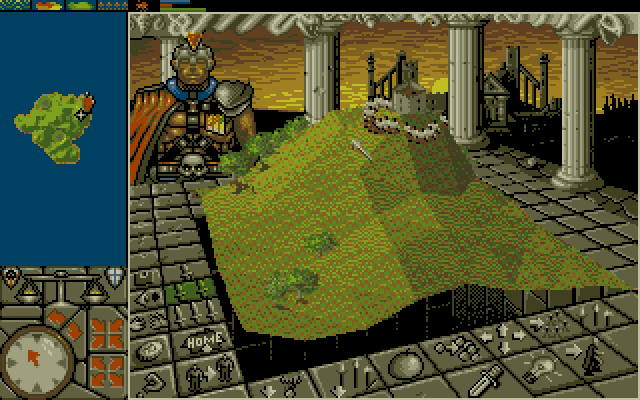
Oh, du herrlicher Amiga 500+, was hatte ich doch damals für einen Spaß mit dir. Ausgestattet mit den heißesten Cracks von Skid Row, Paradox und all den anderen Softwarepiraten lernte ich Peter Molyneux ebenso lieben, wie meine damalige, erste Freundin Katja — was durchaus so manchen aus Eifersucht entflammten Streit vom Zaune brach. Aber Peter war nie nachtragend. Ich habe keine Ahnung, was Katja heute so treibt und es ist mir auch ziemlich egal. Mein Interesse für den Amiga hingegen besteht nach wie vor.
In den vergangenen Jahren startete ich öfter den Versuch, mittels Emulation meine damaligen Lieblingsspiele am PC wiederzubeleben, doch irgendwie schreckten mich die etlichen Einstellungen und der fehlende Komfort ab. Gestern startete ich einen neuen Versuch, als ich zufällig auf den FS-UAE Amiga Emulator stieß, der mich — oh Freude — binnen weniger Handgriffe und Klicks wieder mit Peter vereinte.
Einfach mal wieder Powermonger spielen. pic.twitter.com/GUO5SlytWS
— FΔBU (@herrfabu) 17. Februar 2014
Ich erspare euch an dieser Stelle technisches Geschwafel und fasse kurz zusammen, was ihr tun müsst, um problemlos in den Genuss zahlreicher Amiga-Klassiker zu kommen. Bevor ihr weiterlest, klickt am besten direkt auf diesen Torrent (1,8 GB) und ladet euch somit ca. 2.000 Spiele runter, die dann im Emulator-kompatiblen ADF-Format vorliegen. Grauzone, my ass! Wer mit der Bandbreite, dem Gewissen oder Softwarehürden zu kämpfen hat, kann natürlich auch kleckern statt klotzen und das Netz nach einzelnen Titeln durchstöbern.
Ladet nun die aktuelle Version von FS-UAE für euer Betriebssystem herunter und entpackt die Software an einem Ort eurer Wahl. Zumindest bei Windows ist eine Installation nicht vonnöten. Um die Schnittstelle mit der Spieledatenbank nutzen zu können, benötigt ihr einen kostenlosen Account bei der Open Amiga Game Database. Die Registrierung ist ein Kinderspiel.

Etwas heikel wird es eigentlich nur bei den Kickstart-ROMS (quasi das Betriebssystem vom Amiga), da diese nach wie vor lizensrechtlich geschützt und dementsprechend nicht im Download des Emulators enthalten sind. Ihr dürft die also auf gar keinen Fall hier downloaden, sondern müsst sie stattdessen total umständlich von eurem Original-Amiga extrahieren. Aber hey, ihr bekommt das schon hin. Ihr habt nun also den Emulator, ein paar Spiele, einen Account bei OAGD und ein total umständlich extrahiertes Kickstart-ROM von eurem Amiga, den ihr für diesen Zweck vom Dachboden geholt habt? Prima, dann sind es nur noch wenige Schritte bis zum Spaß.
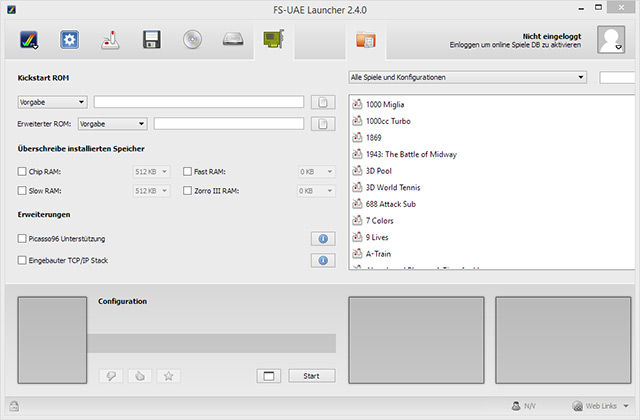
Startet den FS-UAE Launcher und wählt in den Hardwareoptionen den Pfad zum Kickstart-ROM. Loggt euch anschießend bei OAGD ein (rechts oben) und wartet den Download der Daten ab. Gebt dann unter Einstellungen > Scannen und indexieren den Pfad zum Ordner an, in dem sich eure Spiele befinden. Ein anschließender Klick auf Scanne Dateien und Konfigurationen (Bild) bringt alles auf den aktuellen Stand.
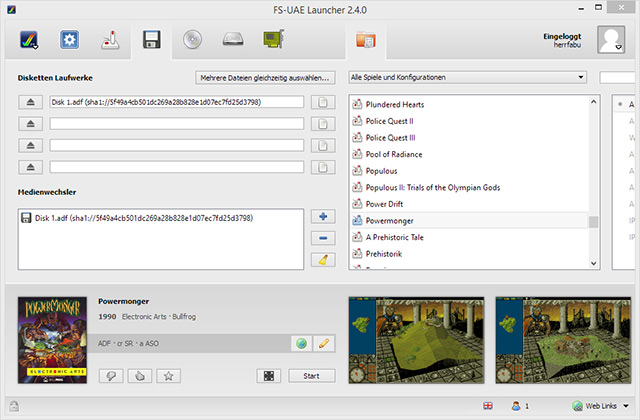
Wählt man nun in der Spieleliste einen Titel aus, werden neben Cover und Screenshots auch diverse Daten angezeigt, des Weiteren gibt es Verweise zu Spiele-relevanten Seiten im Netz. Bevor ihr auf Start klickt, stellt sicher, dass ein Gamepad oder sonstiges Eingabegerät angeschlossen ist. Der Rest ist Geschichte.
Sobald ihr die o.g. Einstellungen vorgenommen habt, könnt ihr den Launcher auch links liegen lassen und FS-UAE im Arcade-Modus nutzen, was weitaus komfortabler und zudem optisch ansprechender ist.
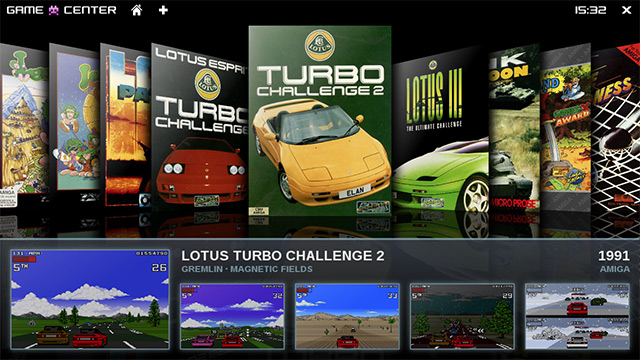
Das sogenannte Game Center lässt sich sowohl mit Gamepad als auch mit der Tastatur bedienen. Da es bei über 2.000 Spielen durchaus etwas unübersichtlich werden kann, sei an dieser Stelle die Livesuche empfohlen, die anspringt, sobald man den ersten Buchstaben auf der Tastatur gedrückt hat. Apropos Tastatur: Hier findet ihr eine Übersicht mit der Belegung, aber merken müsst ihr euch eigentlich nur F12, womit die rudimentären Emulator-Optionen aufgerufen werden (inklusive Laden, Speichern und Reset).
Ein Traum für jeden Amiga-Fan, wirklich. Der FS-UAE Amiga Emulator ermöglicht sogar Netplay (sprich: Online-Multiplayer), allerdings ist die Handhabung nicht ganz einfach, also belasse ich es bei einem Verweis auf die dazugehörige Hilfeseite. Generell hat man natürlich die Möglichkeit, sich tiefer in die Einstellungen des Emulators vorzuwagen, für den lokalen Zockbedarf ist das aber gar nicht nötig, da FS-UAE brauchbare bis ideale Grundeinstellungen frei Haus liefert. Und jetzt alle …